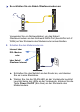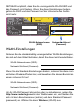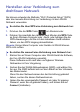Marken NETGEAR, das NETGEAR-Logo und Connect with Innovation sind Marken und/oder eingetragene Marken von NETGEAR, Inc. und/oder seiner Tochtergesellschaften in den USA und/oder anderen Ländern. Informationen können ohne vorherige Ankündigung geändert werden. © NETGEAR, Inc. Alle Rechte vorbehalten. Vorschrifteneinhaltung Die vollständige EU-Konformitätserklärung finden Sie unter: http://support.netgear.com/app/answers/detail/a_id/11621/.
Sie können diese Abbildung verwenden oder die Anweisungen in diesem Booklet befolgen, um Ihren Modemrouter anzuschließen. 1. Internetverbindung herstellen Verwenden Sie entweder eine Verbindung über DSL oder über Kabel/Glasfaser. 2. Modemrouter einschalten Internet über DSL-Modem 3. Computer anschließen Sie können hierzu ein Netzwerkkabel verwenden oder eine kabellose Verbindung herstellen. Warten Sie, bis die WLAN-LED leuchtet. 4. Browser öffnen NETGEAR Genie wird angezeigt.
Inhalt Vorbereitung . . . . . . . . . . . . . . . . . . . . . . . . . . . . . . . . . . . . . . . . 2 Installieren des Modemrouters . . . . . . . . . . . . . . . . . . . . . . . . . . 3 Voreinstellen der Wireless-Sicherheit . . . . . . . . . . . . . . . . . . . . 5 WLAN-Einstellungen . . . . . . . . . . . . . . . . . . . . . . . . . . . . . . 6 Herstellen einer Verbindung zum drahtlosen Netzwerk . . . . . . . 7 Zugreifen auf den Modemrouter zum Durchführen von Änderungen . . . . . . . . . . . . . . . . . .
Vorbereitung Sie können eine direkte Verbindung mit einer DSL-Leitung oder einem Glasfaser-/Kabelmodem herstellen. Hinweis: Wenn Sie eine Verbindung zu einer DSL-Leitung herstellen, stellen Sie vor der Installation des Modemrouters sicher, dass Ihr DSL-Dienst aktiv ist. Sie benötigen die hier aufgeführten Informationen, um das DSL-Modem zu installieren und eine Verbindung zum Internet herzustellen. Diese Informationen sollten Sie zur Hand haben, bevor Sie mit der Installation beginnen.
Installieren des Modemrouters Ein Mikrofilter filtert DSL-Störungen aus Standard-Telefonanlagen, welche die Telefonleitung mit dem DSL-Dienst teilen. Zu den Geräten gehören Telefone, Faxgeräte, Anrufbeantworter und Displays, auf denen die Nummer des Anrufers angezeigt wird. 1. Stellen Sie eine Internetverbindung her. Sie können eine Verbindung über DSL oder über Kabel/Glasfaser verwenden.
So schließen Sie ein Kabel-/Glasfasermodem an: Verwenden Sie ein Netzwerkkabel, um das Kabel-/ Glasfasermodem an den Netzwerk-WAN-Port (beschriftet mit 4/ WAN) auf der Rückseite des Modemrouter anzuschließen. 2. Schalten Sie den Modemrouter ein. Internet über DSL-Modem oder über Kabel/ Glasfaser Internet a. Schließen Sie das Netzteil an den Router an, und stecken Sie es in eine Steckdose. b. Warten Sie, bis die WLAN-LED an der Vorderseite leuchtet.
3. Schließen Sie einen Computer an. Internet über DSL-Modem oder über Kabel/ Glasfaser Internet Sie können hierzu ein Netzwerkkabel verwenden oder eine kabellose Verbindung herstellen. • Verwenden Sie bei einer Kabelverbindung ein Netzwerkkabel, um Ihren Computer an einen ungenutzten gelben NetzwerkLAN-Port an Ihrem Modemrouter anzuschließen.
NETGEAR empfiehlt, dass Sie die voreingestellte WLAN-SSID und das Passwort nicht ändern. Wenn Sie diese Einstellungen ändern, gelten die SSID und das Passwort auf der Unterseite des Geräts nicht mehr. WLAN-Netzwerkname (SSID) Netzwerkschlüssel (Passwort) WLAN-Einstellungen Notieren Sie die standardmäßig voreingestellten WLAN-Einstellungen, die sich auf dem Etikett befinden, damit Sie diese leicht wiederfinden.
Herstellen einer Verbindung zum drahtlosen Netzwerk Sie können entweder die Methode "Wi-Fi Protected Setup" (WPS) oder die manuelle Einrichtung zur Verbindung mit dem WLANNetzwerk verwenden. So stellen Sie über WPS eine Verbindung zum Netzwerk her: am Modemrouter. 1. Drücken Sie die WPS-Taste 2.
Zugreifen auf den Modemrouter zum Durchführen von Änderungen Nachdem Sie NETGEAR Genie zum Einrichten des Modemrouter verwendet haben, können Sie sich am Modemrouter anmelden, um dessen Einstellungen anzuzeigen oder zu ändern. So melden Sie sich am Modemrouter an: 1. Starten Sie den Browser auf einem Computer oder drahtlosen Gerät mit Verbindung zum Modemrouter. 2. Geben Sie www.routerlogin.net oder www.routerlogin.com in die Adresszeile des Browsers ein. Ein Anmeldebildschirm wird angezeigt. 3.
Weitere Informationen zu den Bildschirmen von Modemrouter finden Sie im Benutzerhandbuch. Das Benutzerhandbuch steht Ihnen auf der NETGEAR Support-Webseite unter http:support.netgear.com zur Verfügung. So ändern Sie das Passwort für den Benutzernamen des Modemrouters: 1. Melden Sie sich am Modemrouter an. 2. Wählen Sie Advanced (Erweitert) > Administration (Verwaltung) > Set Password (Passwort festlegen) aus. 3. Geben Sie das bisherige Passwort ein. 4. Geben Sie das neue Passwort zweimal ein. 5.
Der Modemrouter lässt sich nicht einschalten: 1. Überprüfen Sie die Kabel. • Entfernen Sie jedes Kabel, und schließen Sie es erneut an. • Überprüfen Sie, ob das Telefonkabel, über das Ihr DSLModemrouter mit der Anschlussbuchse verbunden ist, an den Filter angeschlossen ist. Ein Filter ist nicht erforderlich, wenn Sie über keinen Telefonanbieter verfügen. Ein unnötig installierter Filter könnte das ADSL-Signal blockieren. 2. Schalten Sie den Modemrouter aus und anschließend wieder ein. a.
ReadySHARE-Zugriff Schließen Sie nach der Installation und der Einrichtung ein USBSpeichergerät an den USB-Anschluss des Modemrouters an, um Inhalte mit anderen Benutzern des Netzwerks zu teilen. (USBGeräte, die spezielle Treiber benötigen, sind nicht kompatibel.) Wenn für das USB-Gerät ein Netzteil erforderlich ist, verwenden Sie dieses beim Anschließen des USB-Geräts an den Modemrouter. Es kann bis zu zwei Minuten dauern, bis das USB-Laufwerk zur Freigabe bereit ist.
Bei Mac-Systemen gehen Sie folgendermaßen vor: 1. Wählen Sie Go (Gehe zu) > Connect to Server (Mit Server verbinden) aus. 2. Geben Sie als Server-Adresse smb://readyshare ein. 3. Klicken Sie auf Connect (Verbinden). Weitere Funktionen Um auf mehr Funktionen zuzugreifen, u. a. Live Parental Controls, Datenverkehrsanzeige, ReadyShare, Gastzugang, melden Sie sich bei Ihrem Router unter folgender Adresse an: http://routerlogin.net bei Ihrer Router-Management-Benutzeroberfläche an. © 2012 NETGEAR, Inc.